Word在文字文档中插入图片的方法
2024-05-27 14:04:18作者:极光下载站
很多小伙伴在对文字文档进行编辑时经常会需要在文档中插入各种内容,例如图标、表格或是图片等。有的小伙伴不知道该在哪里找到插入图片的工具,其实我们只需要点击打开Word程序中的“插入”工具,然后在其子工具栏中找到“图片”工具,点击打开该工具之后,我们就能进入文件夹页面中选择自己需要的图片文件,最后选中图片并点击“插入”选项,就能将图片插入文字文档页面了。有的小伙伴可能不清楚具体的操作方法,接下来小编就来和大家分享一下Word在文字文档中插入图片的方法。
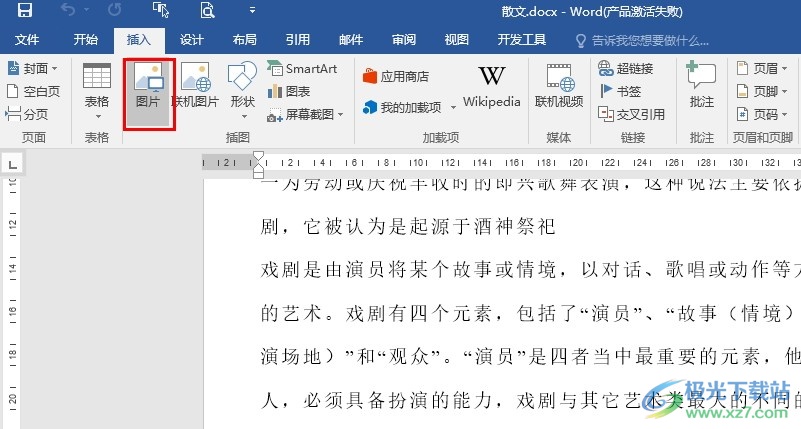
方法步骤
1、第一步,我们在桌面选择一个文字文档,右键单击该文档,然后在菜单列表中点击“打开方式”选项,再在子菜单列表中选择Word选项
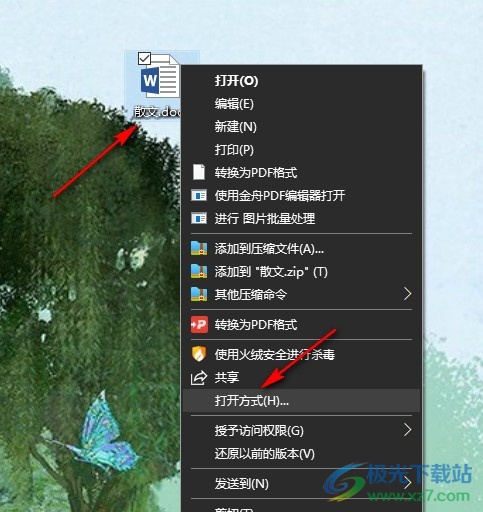
2、第二步,进入Word程序页面之后,我们在页面上方的工具栏中找到“插入”工具,点击打开该工具
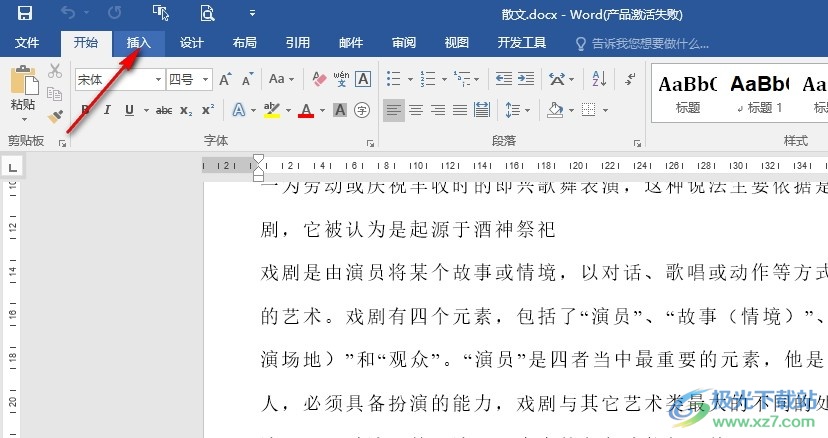
3、第三步,打开“插入”工具之后,我们再在其子工具栏中找到“图片”工具,点击打开该工具
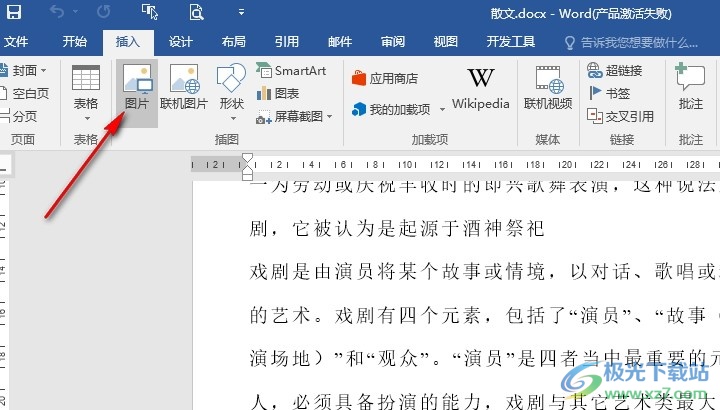
4、第四步,进入文件夹页面之后,我们在文件夹页面中找到准备好的图片文件,选中该文件,再点击“插入”选项
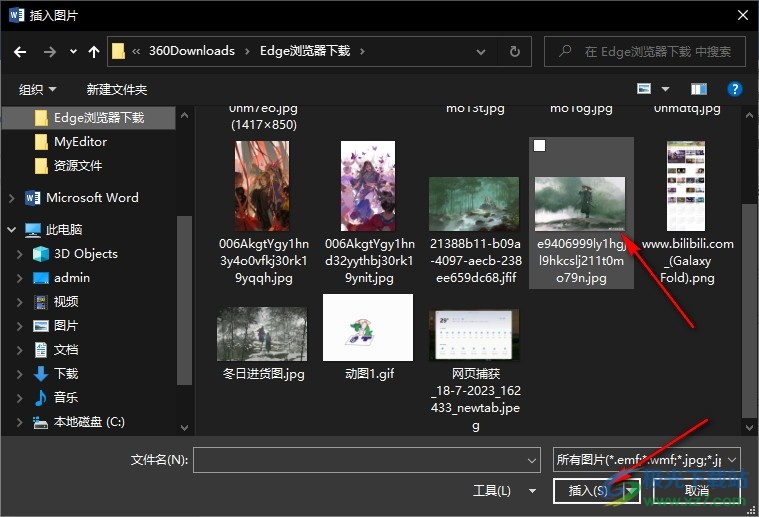
5、第五步,点击插入选项之后,我们回到文字文档页面中就能看到插入的图片了,最后对图片完成大小以及位置的调整即可
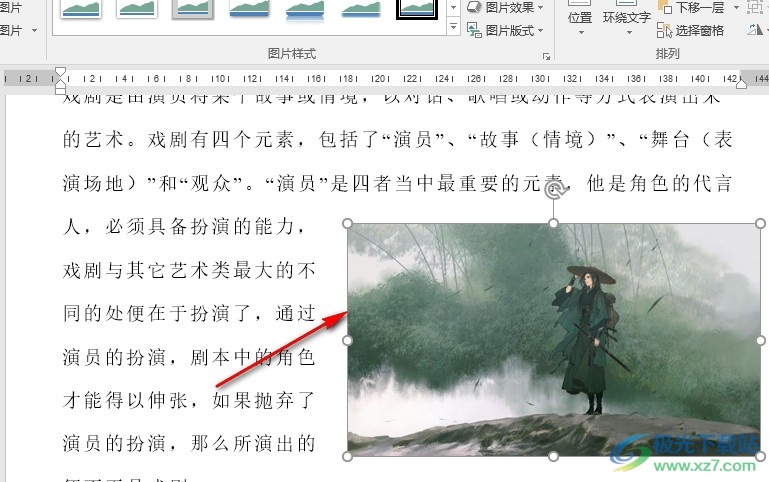
以上就是小编整理总结出的关于Word在文字文档中插入图片的方法,我们在Word中先点击打开“插入”工具,然后在其子工具栏中找到“图片”工具,点击打开该工具,最后在文件夹页面中选中需要的图片文件,再点击“插入”选项即可,感兴趣的小伙伴快去试试吧。
